[视频]Excel如何插入图片做水印防伪防盗
关于使女的故事Excel如何插入图片做水印防伪防盗,期待您的经验分享,谢了,下次有事儿别忘了找我
!
更新:2023-12-26 08:23:15杰出经验
来自今日头条https://www.toutiao.com/的优秀用户晟人杂谈,于2017-07-05在生活百科知识平台总结分享了一篇关于“Excel如何插入图片做水印防伪防盗现代ix25”的经验,非常感谢晟人杂谈的辛苦付出,他总结的解决技巧方法及常用办法如下:
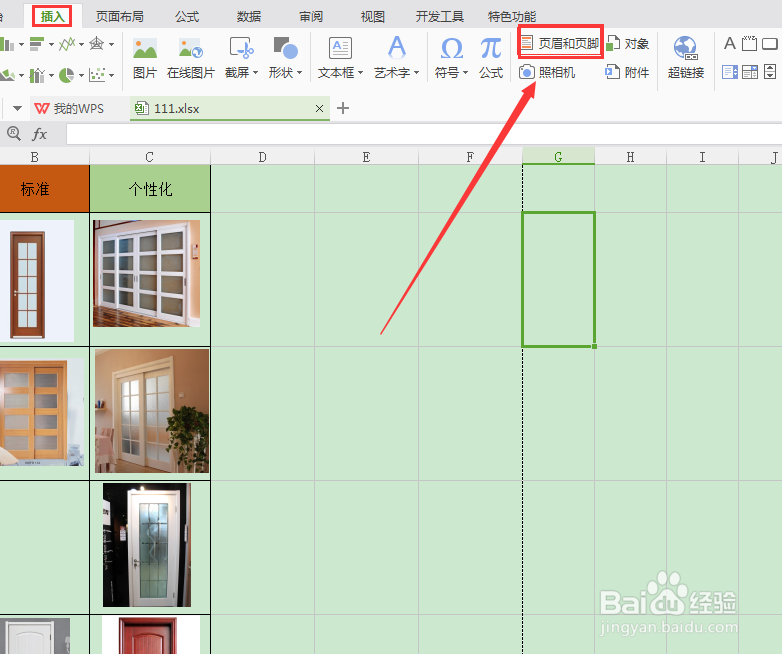 [图]2/5
[图]2/5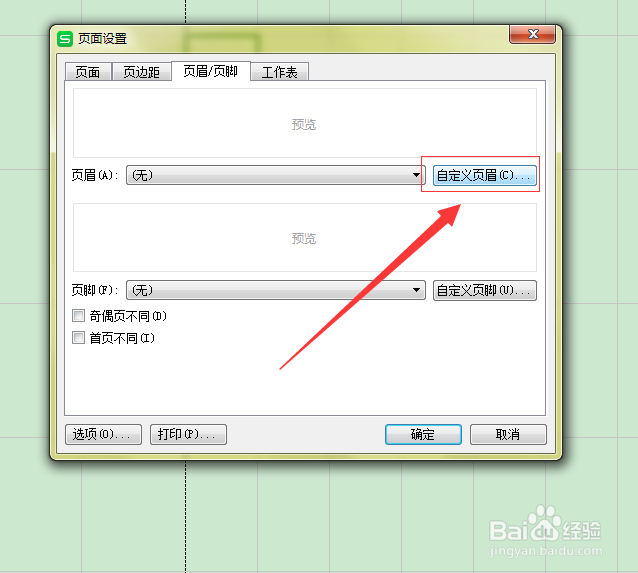 [图]3/5
[图]3/5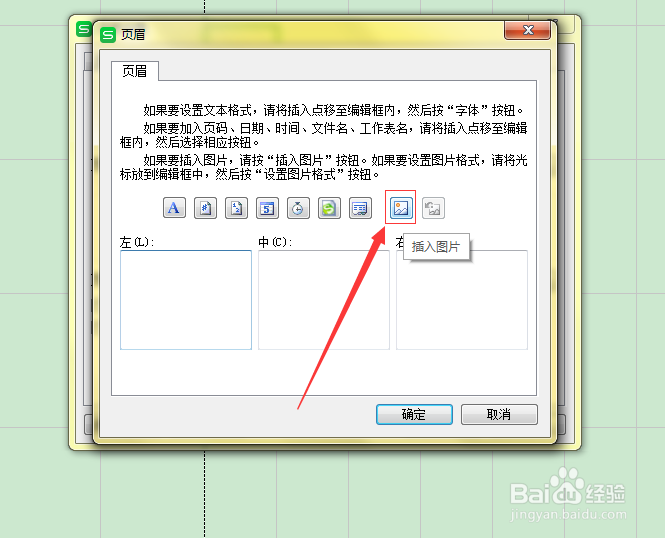 [图]
[图]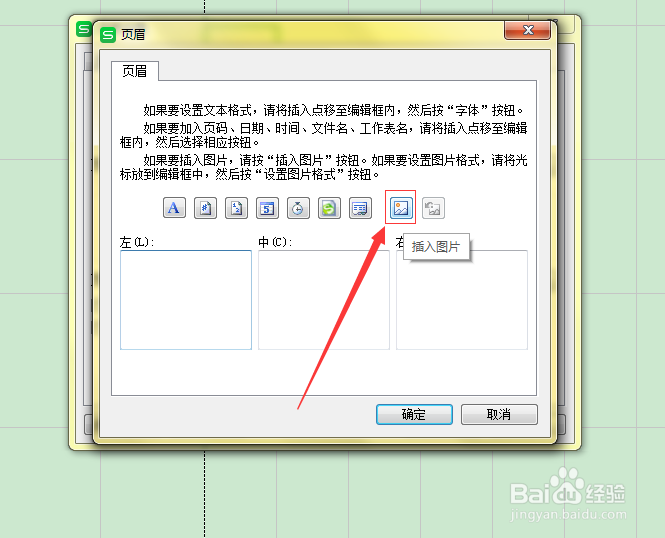 [图]4/5
[图]4/5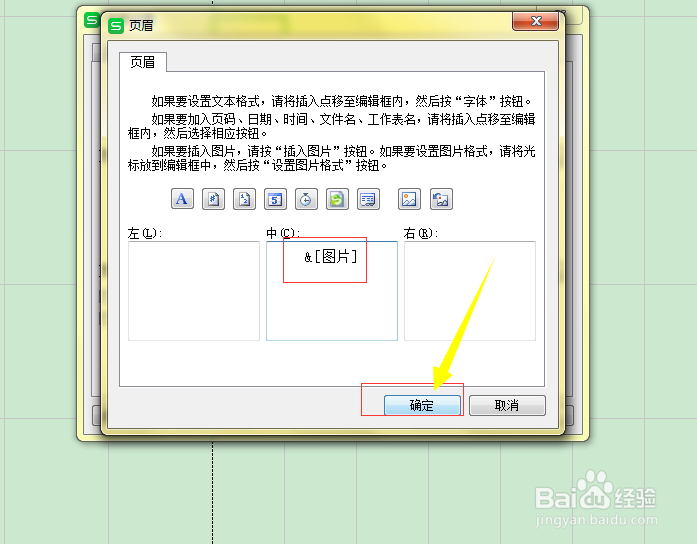 [图]5/5
[图]5/5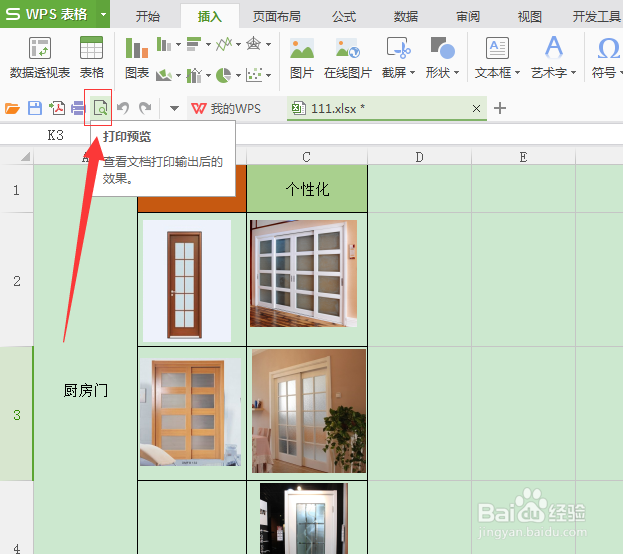 [图]
[图]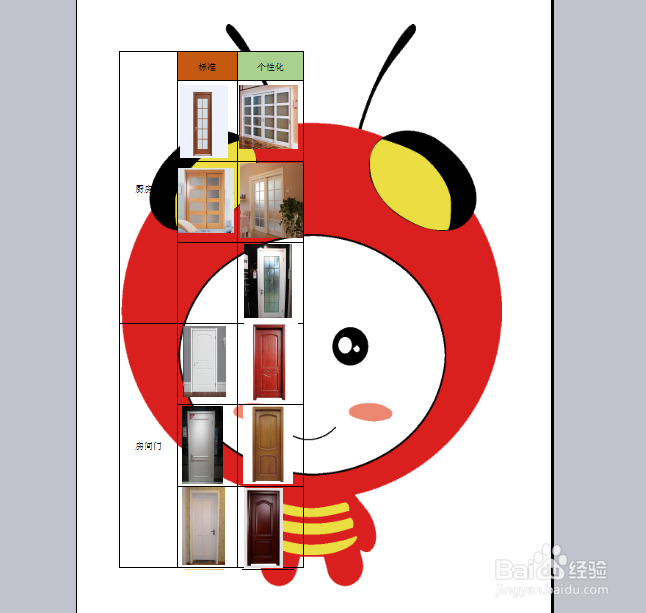 [图]
[图]
4132Excel如何插入图片做水印防伪防盗在excel数据分析当中,常常需要进行数据资料的交换,那么如何处理好自己出品的文件放置其他人盗用成为一个问题,今天给大家介绍一下如何添加图片作为水印。
工具/原料
excel软件电脑一台方法/步骤
1/5分步阅读第一步,打开excel文件,点击插入的大类目下方的页眉和页脚按钮,如图所示,插入图片也是可以同样的操作。
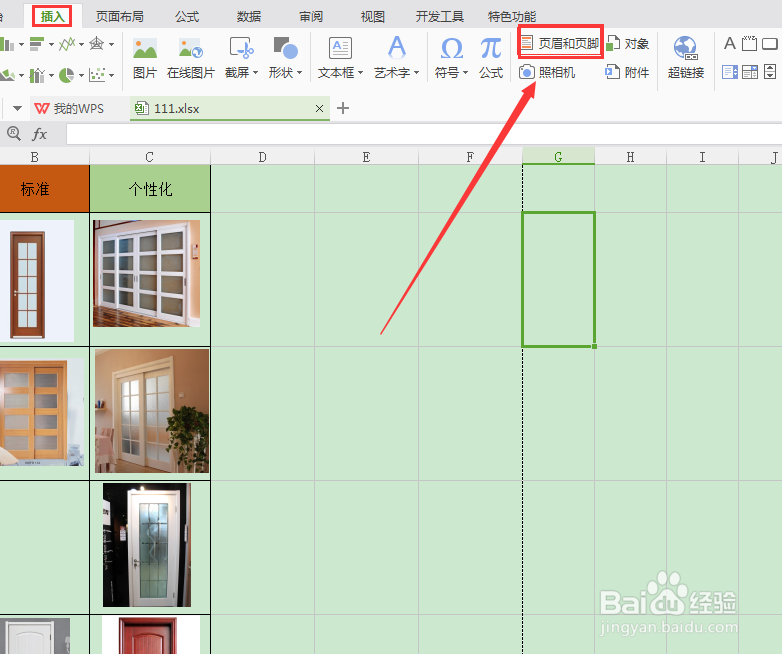 [图]2/5
[图]2/5第二步,选择自定义页眉或者点击下方的页脚也是可以的,然后选择插入图片。
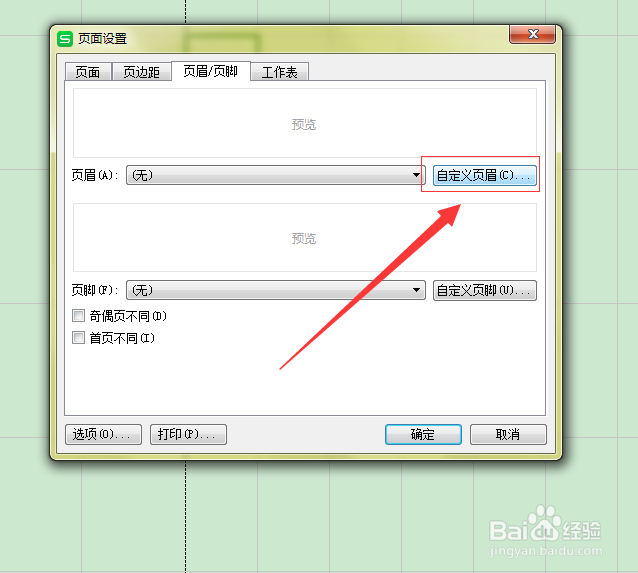 [图]3/5
[图]3/5第三步,选择插入图片的形式,左中右,选择一种你喜欢的,然后点击图片,选择想要成为水印的图片。
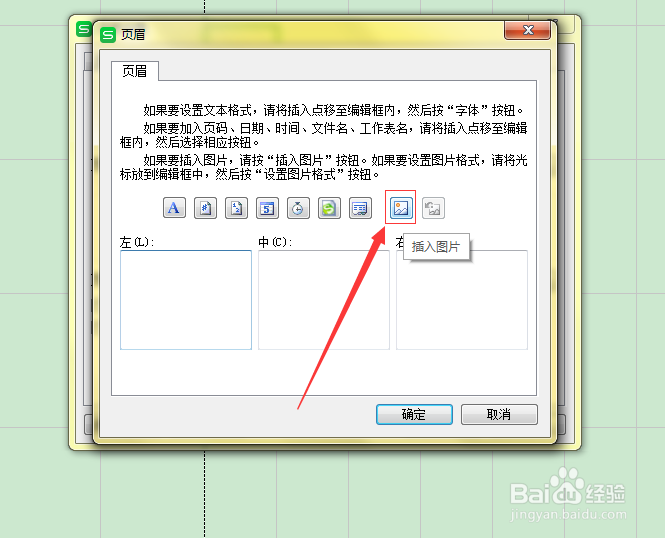 [图]
[图]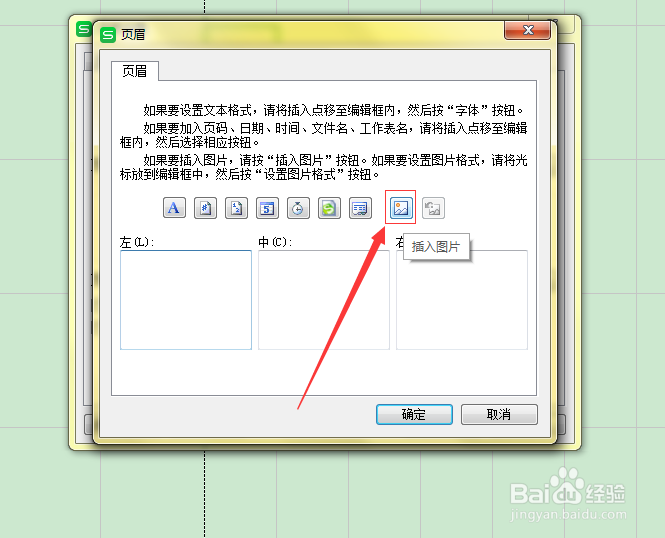 [图]4/5
[图]4/5第四步,设置完成,点击确定按钮。
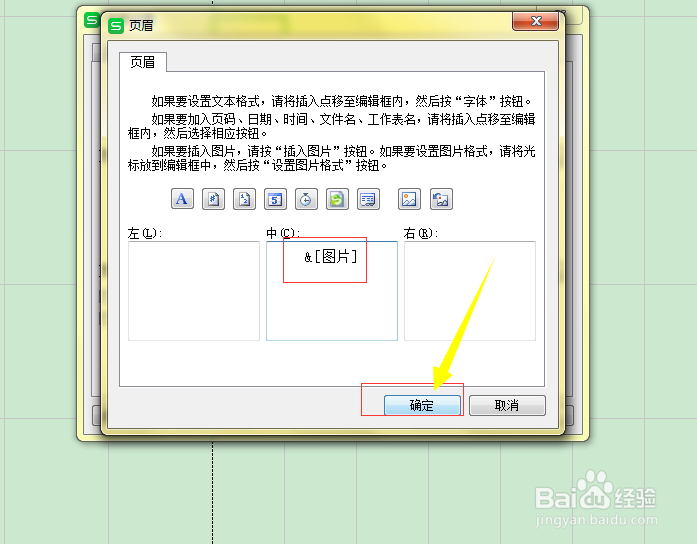 [图]5/5
[图]5/5第五步,这个时候表格没有明显的变化,需要打印预览才出现我们刚才设置的水印的,如图所示。
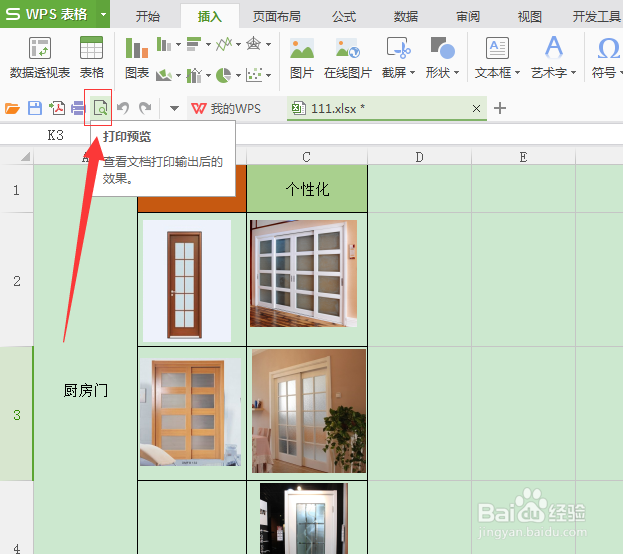 [图]
[图]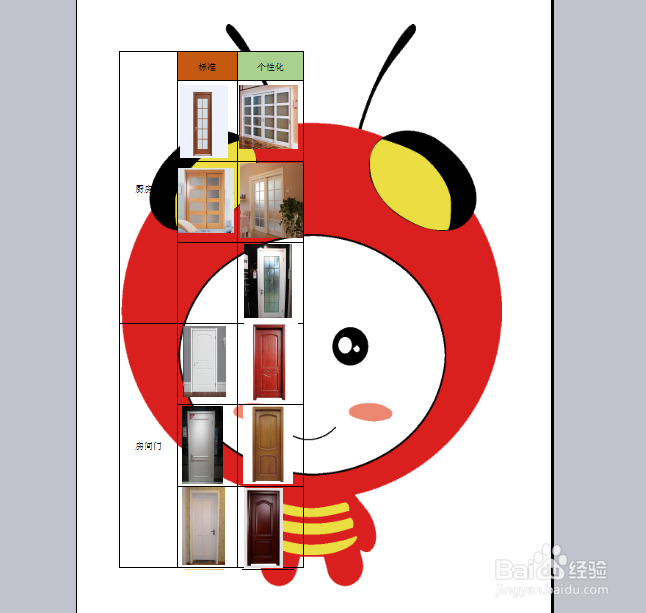 [图]
[图]游戏/数码经验推荐
- Q钉钉怎么切换主企业
- Q有晓得手机傲游浏览器如何过滤广告
- Q帮忙钉钉如何给自己定一个小目标并打卡
- Q那儿抖音(最近移除的朋友推荐)在哪里看
- Q那么怎么在雪球设置退出直播后切换小窗播放
- Q问一下怎么在易信开启消息免打扰
- Q你知道钉钉怎么添加天气机器人
- Q知道噗叽APP如何注销账号
- Q怎么做西财考研APP如何注销账号
- Q阐述谜境APP如何注销账户
- Q该怎么CP滴滴APP如何注销账号
- Q哪有益学堂APP如何注销账号
- Q收藏时光打卡APP如何注销账号
- Q怎么办么么直播APP如何注销账号
- Q这种怎么在蔚来设置服务安全密码
- Q为啥如何在音控关闭个性化推荐
- Q那么怎么在招联金融设置手势密码登录
- Q是什么怎么在纸鸢隐藏我的关注与粉丝列表
- Q这是如何在音控APP设置昵称
- Q华为手机空白桌面没有×删不掉
- Q[视频]有晓得原神纯水精灵角色牌怎么获得
- Q[视频]有了解抖音合拍没有声音怎么回事
- Q[视频]求推荐CAD怎么调整线条线宽
已有 77656 位经验达人注册
已帮助 247499 人解决了问题


